הדפדפן Mozilla Firefox, למרות שאיבד את כף היד לגוגל כרום, מחזיק בתוקף את המקום השני בפופולריות בעולם. הוא אהוב בזכות המהירות והתמיכה הנוחה שלו במספר רב של כרטיסיות. יחד עם זאת, הביצועים של מוזילה תלויים ישירות באופן בו היא שומרת מידע - כולל כרטיסיות, סיסמאות וביקורי עמודים.
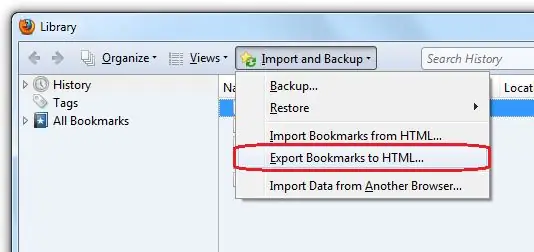
סימניות ב- Mozilla Firefox ואופן שמירתן
מוזילה פיירפוקס בינואר 2014 מכסה כ -28% מכלל משתמשי האינטרנט, ומבחינת המהירות היא נמצאת על העקבים של המתחרה הקרובה ביותר שלה. כדי להבטיח את מהירות הדפדפן, כל הנתונים נשמרים דרך בסיס נתונים בצורת פרופיל (קבוצת קבצים) לכל משתמש. פרופיל ברירת המחדל נוצר כאשר נכנסים לראשונה למוזילה, אך באפשרותך להוסיף אחרים באמצעות מנהל הפרופילים.
אם אתה מעוניין בסימניות של Mozilla Firefox, מיקומן תלוי בגרסת המערכת שלך. עבור WindowsXP, הנתיב לתיקיה המסומנת נראה כמו "C: / Documents and Settings / Username / Application Data / Mozilla / Firefox / Profiles / profile_name. Default", עבור Windows7 ו- Vista - כ- "C: / Users / User_name / AppData" / נדידה / מוזילה / Firefox / פרופילים / profile_name.default ". עצם שם הפרופיל הוא קבוצה של מספרים ואותיות שרירותיים.
למערכת הקבצים הממוקמת בתיקיית הפרופיל יש את סיומת sqlite - אלה אלמנטים של מסד הנתונים SQlite שהדפדפן עובד איתם. לפי שמותיהם קל לקבוע אילו אלמנטים הם מכילים - הקובץ הדרוש לך יקבל את השם places.sqlite ויכיל מידע לא רק על סימניות, אלא גם על אתרים שביקרת בהם. הקבצים signons.sqlite ו- key3.db אחראים על הסיסמאות שלך והצפנתם, הקובץ formhistory.sqlite מאחסן את כל הנתונים בטפסים להשלמה אוטומטית באתרים שבהם חיברת פונקציה זו - שאילתות חיפוש, כניסה, נתוני רישום ומידע דומה אחר.
מה לעשות עם סימניות?
אם ברצונך לשמור את כל ההגדרות הקודמות שלך בעת התקנה מחדש של הדפדפן באותה מערכת הפעלה, העתק את תיקיית הפרופיל לפני הסרת ההתקנה של הגרסה הישנה. לאחר התקנת הגרסה החדשה של Mozilla Firefox, הדבק את תיקיית הפרופיל באותה ספריה בה הייתה. סביר להניח שתיקיית הפרופילים כבר תכיל תיקיה עם פרופיל ברירת המחדל החדש שנוצר. אם השמות זהים, פשוט החלף את התיקיה החדשה בתיקייה הישנה, אם לא, החלף את שם התיקיה החדשה שנוצרה, מחק אותה ושנה את שם התיקיה בפרופיל הישן.
במקרה שהתקנת את Mozilla Firefox לאחר Internet Explorer היה דפדפן ברירת המחדל, התוכנית תבקש ממך באופן אוטומטי לייבא את כל הסימניות. זה יאפשר לך לשמור את כל המידע ולא להעביר אותו ידנית. במקרה זה, מידע על סימניות אלה ייכתב גם לפרופיל.
אם ברצונך ליצור עותק גיבוי של סימניות הדפדפן שלך, השתמש בכלי ייצוא הסימניות האוטומטי של Firefox - ייווצר קובץ HTML המאפשר לייבא את הסימניות לכל דפדפן אחר ולכל גרסה של Firefox.






